删除剪切板的内容 win10剪贴板怎么清除历史记录
更新时间:2023-12-30 15:08:27作者:xtliu
在日常使用电脑的过程中,剪贴板是我们经常会用到的工具之一,有时候我们可能会遇到这样的情况:剪贴板中存储了一些敏感或不想被他人看到的内容,而我们又不知道如何清除它们的历史记录。特别是在Windows 10操作系统中,如何删除剪贴板的内容成为了一道难题。不要担心!本文将为您介绍Win10系统中如何清除剪贴板的历史记录,让您的个人隐私得到更好的保护。
具体方法:
1.win10剪贴板的内容在开启历史记录后是可以被系统的剪切板查看器或者第三方的工具查看到的如下图所示。默认在win10系统中按WIN+V键即可查看到剪贴板的历史记录。
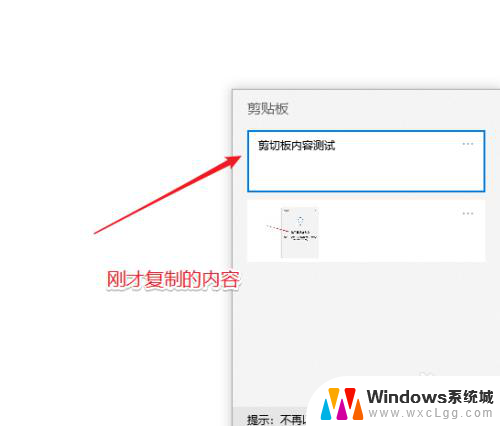
2.要清除剪贴板的内容也很简单,开始——设置。
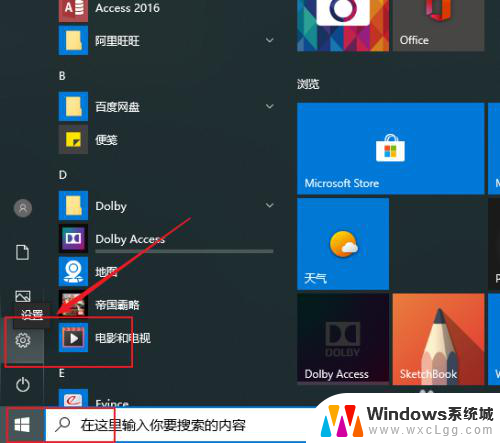
3.点”系统“。
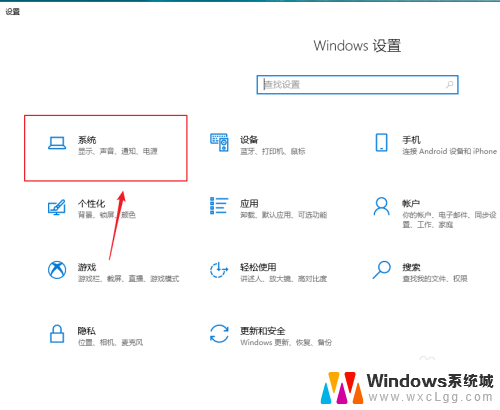
4.点”剪贴板“。
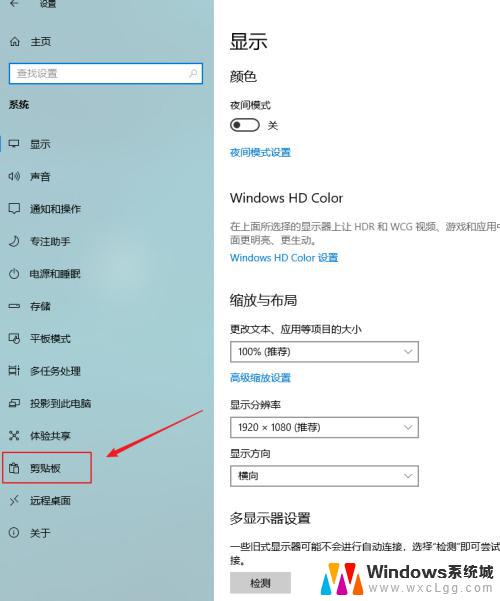
5.如果剪贴板中没有内容,则右侧的清除按钮是灰色不可用。
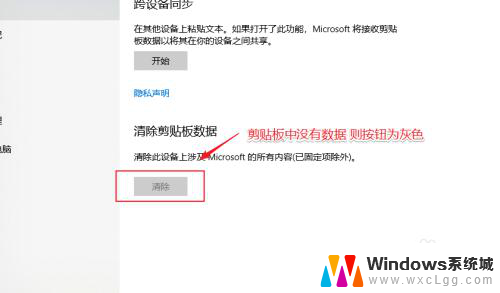
6.如果剪贴板中有内容,则如下图所示,直接点击 “清除“即可。
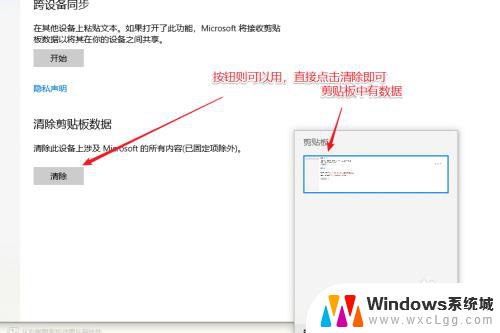
7.清除完成后,可以按WIN+V再次查看,如下图所示。
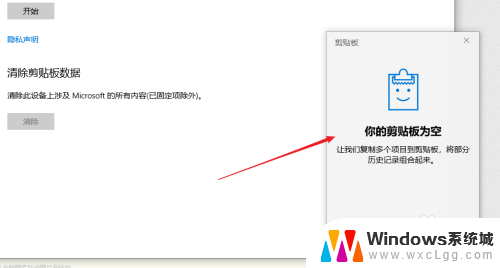
以上就是删除剪贴板内容的所有步骤,需要的用户可以按照这些步骤进行操作,希望对大家有所帮助。
删除剪切板的内容 win10剪贴板怎么清除历史记录相关教程
-
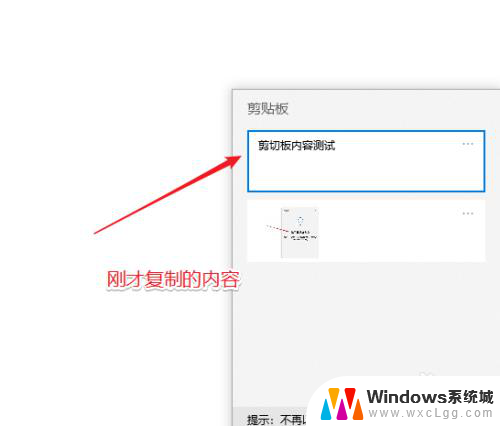 怎么清除剪贴板内容 Win10怎么清空剪切板内容
怎么清除剪贴板内容 Win10怎么清空剪切板内容2025-04-09
-
 复制到剪切板的内容在哪找 怎样打开Win10电脑的剪切板查看复制的内容
复制到剪切板的内容在哪找 怎样打开Win10电脑的剪切板查看复制的内容2023-10-09
-
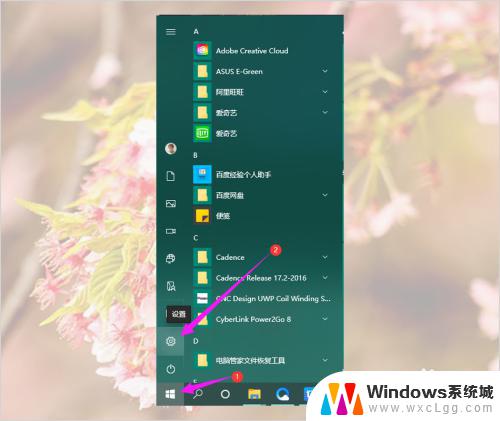 电脑复制到剪贴板怎么找 Win10电脑复制的内容在哪存储
电脑复制到剪贴板怎么找 Win10电脑复制的内容在哪存储2023-11-07
-
 怎么查看电脑的剪切板 图解Win10电脑上的剪切板查看方法
怎么查看电脑的剪切板 图解Win10电脑上的剪切板查看方法2024-02-14
-
 电脑如何打开剪贴板快捷键 win10剪贴板如何用快捷键打开
电脑如何打开剪贴板快捷键 win10剪贴板如何用快捷键打开2024-07-07
-
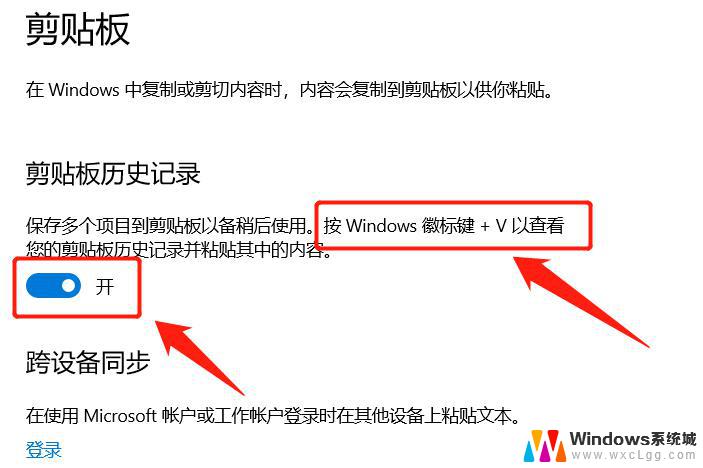 怎么查看电脑的粘贴板 如何查看win10粘贴板中的内容
怎么查看电脑的粘贴板 如何查看win10粘贴板中的内容2024-02-11
- win10历史记录 Win10文件历史记录自动关闭的解决方法
- windows自带视频剪切 win10自带工具如何剪切视频
- win10视频剪切 如何在win10中使用自带工具剪辑视频
- 输入法记忆词汇删除 win10如何清除输入法记忆记录
- win10怎么更改子网掩码 Win10更改子网掩码步骤
- 声卡为啥没有声音 win10声卡驱动正常但无法播放声音怎么办
- win10 开机转圈圈 Win10开机一直转圈圈无法启动系统怎么办
- u盘做了系统盘以后怎么恢复 如何将win10系统U盘变回普通U盘
- 为什么机箱前面的耳机插孔没声音 Win10机箱前置耳机插孔无声音解决方法
- windows10桌面图标变白了怎么办 Win10桌面图标变成白色了怎么解决
win10系统教程推荐
- 1 win10需要重新激活怎么办 Windows10过期需要重新激活步骤
- 2 怎么把word图标放到桌面上 Win10如何将Microsoft Word添加到桌面
- 3 win10系统耳机没声音是什么原因 电脑耳机插入没有声音怎么办
- 4 win10怎么透明化任务栏 win10任务栏透明效果怎么调整
- 5 如何使用管理员身份运行cmd Win10管理员身份运行CMD命令提示符的方法
- 6 笔记本电脑连接2个显示器 Win10电脑如何分屏到两个显示器
- 7 window10怎么删除账户密码 Windows10删除管理员账户
- 8 window10下载游戏 笔记本怎么玩游戏
- 9 电脑扬声器不能调节音量大小 Win10系统音量调节功能无法使用
- 10 怎么去掉桌面上的图标 Windows10怎么删除桌面图标